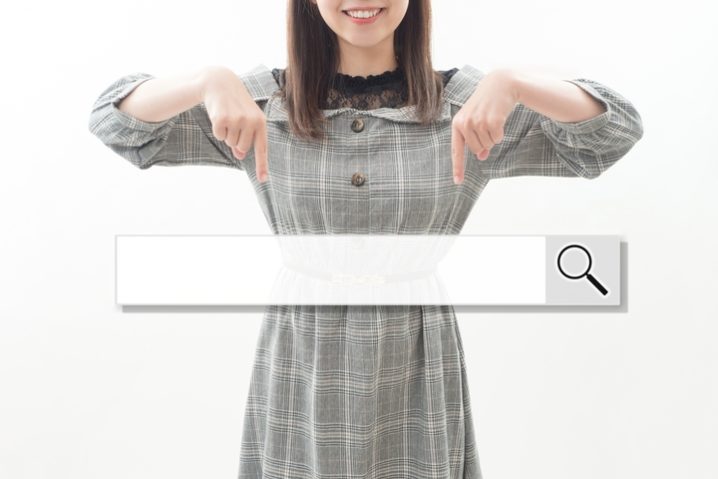目次 ▼
Googleを効率的に使う検索テクニック
必要な情報を探すためにGoogle検索エンジンを使いこなすテクニックは、ビジネスマンの必須要素です。
ちょっとした工夫や検索テクニックを知っておくだけで、情報収集の質が変わりますし、情報収集の時間も圧倒的に短縮できます。
では、どうすればGooogle検索の情報の質を上げ、時間を短縮できるのでしょうか。その方法の1つは、Google検索エンジンで使える検索コマンドを活用することです。
- Google検索コマンドの紹介
- Google検索コマンドはいらなくなるかも?
それでは早速見ていきましょう。
Googleの基本的な検索コマンド
以下は、基本的な検索コマンドとして使用頻度が高い検索コマンドです。
AND検索|複数のワードすべてが含まれる検索
AND検索とは、「検索 AND 方法 AND 初心者」や「検索 方法 初心者」のように、キーワードの間にANDまたはスペースを入れることで、「検索」「方法」「初心者」すべてのキーワードを含む検索結果を表示するものです。
キーワードの間にスペースを入れた検索は、普段から意識せずに行っていると思います。ただし、Googleはコンテンツの文脈も加味して検索をするため、ANDとスペースでは検索結果が異なります。
OR検索|複数のワードのうち1つ以上のワードを含む検索
OR検索とは、「検索 OR 方法 OR 初心者」のように、キーワードの間にORを入れることで、「検索」または「方法」または「初心者」を含む検索結果を表示するものです。
基本的には、先に書いたキーワードほど検索結果に反映されやすくなります。
完全一致検索|””で囲んだワードに完全に一致した検索
完全一致検索とは、””(ダブルクォーテーション)で囲んだキーワードに完全に一致するフレーズのみを検索できるものです。
たとえば「“わかること”」や「“https://wakarukoto.com”」と検索すると、ダブルクォーテーションで囲んだキーワードと完全に一致したキーワードを含む検索結果を表示します。
マイナス検索|特定のワードを除外した検索
マイナス検索は、「おでん -レシピ」と検索すると、「おでん」の検索結果の中から「レシピ」が含まれる検索結果を除外した検索結果を表示するものです。
「おでん」のみの検索結果と比較すると、違いが分かりやすいと思います。
マイナス検索を使えば、「yahoo -jp」のようにドメインを除外することもできます。ちなみに、「yahoo -yahoo」のようにすると検索結果は見つかりません。
サイトやページに関わる検索コマンド
URL検索(inurl検索、allinurl検索)|URL内のワードを検索
URL検索とは、「allinurl:wakarukoto」のように用いることで、WEBページ内のURLに「wakarukoto」を含む検索結果を表示するものです。
また、「inurl:xxxx ○○○○」を使えば、xxxxを含むURLの中で、○○○○というワードを含む検索結果を表示できます。
サイト指定検索(site検索)|指定サイト内のワードを検索
サイト指定検索とは、「site:wakarukoto.com 電話」のように用いることで、「wakarukoto.com」というサイトの中の「電話」を含む検索結果を表示します。
ちなみに、「site:wakarukoto.com」と検索すると、「wakarukoto.com」内でインデックスされている全ページを検索することができます。
キャッシュ検索(cache検索)|指定ページのキャッシュを検索
キャッシュ検索とは、「cache:https://wakarukoto.com/?p=4282」のようにワードにURLを用いることで、Googleに保存されたキャッシュを表示するものです。
ただ、自然検索結果のURL表示から、そのWEBページのキャッシュを見ることはできるので、とくに必要性を感じない検索です。
関連サイト検索とは、「related:https://wakarukoto.com/」のようにワードにサイトURLを用いることで、そのサイトテーマと類似性が高いWEBサイトを表示するものです。
ただし、一定以上の規模でなければ関連サイトが表示されない、またはGoogleからテーマが認識されていなければ関連サイトが表示されないということもありえます。
人によっては便利な検索コマンド
ワイルドカード検索|不明な部分を代替文字で検索
ワイルドカード検索とは、「*燃えているか」など、キーワードの中で不明な部分を「*」(アスタリスク)で代替することで、補完した検索結果を表示するものです。
ただし、現在のGoogle検索は「*」を入れなくても、ある程度検索を予測してくれたり、サジェストを使ってあらかじめ表示してくれるため、ほぼ使う必要はありません。
本文検索(intext検索、allintext検索)|本文内のワードを検索
本文検索とは、「intext:○○○○」と検索することで、指定したキーワードが本文の中に含まれているWEBページを検索するものです。複数ワードで検索したい場合は、「allintext:○○○○ xxxx」とすると、「○○○○」と「xxxx」を含む検索結果を表示します。
たとえば、「intext:ニューカマー拳法」「allintext:ニューカマー拳法 使い手」のように用います。
アンカーテキスト検索(inanchor検索、allinancho検索)|アンカーテキストを検索
アンカーテキスト検索は、「inanchor:○○○○」と検索することで、アンカーテキストにキーワードが含まれているWEBページを検索するものです。複数ワードが含まれるアンカーテキストを検索したい場合は、「allinanchor:○○○○ xxxx」とすると、「○○○○」と「xxxx」を含む検索結果を表示します。
たとえば、「inanchor:wakarukoto.com」「allinanchor:wakarukoto わかること」のように用います。
ちなみに、「inanchor:wakarukoto わかること」とすると、「inanchor:wakarukoto」と「わかること」のAND検索になります。
タイトル検索(intitle検索、allintitle検索)|記事タイト内のワードを検索
タイトル検索とは、「intitle:スマホ」のように用いることで、記事タイトルに「スマホ」を含む検索結果を表示するものです。複数ワードも検索したい場合は、「allintitle:スマホ 壊れた」のように用います。
define検索|言葉の意味を調べる
define検索とは、「define:コーヒー」と検索すると、「コーヒー」の意味や定義を説明しているWEBページを検索結果として表示するものです。
「コーヒー」との検索結果の違いを確認してみてください。ただし、最近の検索結果画面は、単純なキーワードの検索でも、強調スニペットやナレッジグラフ、リッチアンサーが表示されるため、必要性は感じません。
ファイル検索(filetype検索)|指定したファイルの検索
ファイル検索とは、「filetype:pdf 広告資料」と検索すると、「広告資料」の検索結果の中からPDFファイルが検索結果として表示されるものです。
ファイルタイプは、PDFファイル、エクセルファイル、ワードファイル、パワーポイントファイル、テキストファイルを指定することができます。
検索エンジンの進化で検索コマンドは必要なくなる?
Google検索エンジンには、さまざまな検索コマンドがあり、活用することで効率的な検索をすることが可能です。
ただし、Google検索エンジンは年々進化しているため、わざわざ検索コマンドを使わなくても、ユーザーが意図する検索結果を表示してくるようになってきています。
たとえば、上記でもcache検索、ワイルドカード検索、define検索は、ほぼ必要ありませんし、info検索、translate検索、市外局番検索などはすでに廃止されています。
また、株価やスポーツの結果、電卓、天気予報、航空機の発着時間、日の出・日没時刻などは、関連ワードを入力すればリッチリザルトとして表示されるようになりました。
もしかしたら、今ある検索コマンドもいつか使わなくて良い日が来るのかもしれません。
ただ、現段階では完全一致検索やマイナス検索は便利なコマンドなので、うまく活用してみてください。
ちなみに、Twitterにも検索コマンドがあります。トレンド情報を効率的に検索したいなら、以下も参考にしてください。